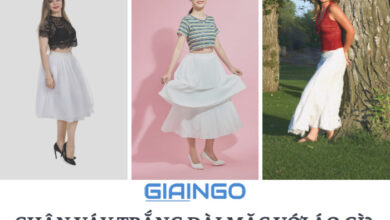Đã bao giờ bạn thắc mắc trang web mà mình thường xuyên truy cập mỗi ngày khi làm việc trước màn hình máy tính sẽ trông thế nào nếu ở chế độ xem di động hay chưa?
Với sự phổ biến của smartphone như hiện nay, bạn có thể dễ dàng giải quyết thắc mắc trên bằng cách rút điện thoại ra và truy cập vào website đó. Tuy nhiên, trong trường hợp bạn muốn xem phiên bản di động của một trang web bất kỳ ngay trên trình duyệt máy tính, phải làm thế nào?
Bạn đang xem bài: Cách xem phiên bản di động của một trang web bất kỳ trên máy tính
Dưới đây là một vài thao tác đơn giản để bạn có thể truy cập phiên bản di động của bất cứ trang web nào ngay trên môi trường máy tính để bàn của mình. Hướng dẫn này áp dụng cho Google Chrome và Microsoft Edge (mới) – hai nền tảng trình duyệt web được sử dụng phổ biến nhất thế giới hiện nay.
Các bước tiến hành:
Bước 1: Mở máy tính và truy cập vào trang web mà bạn muốn xem ở chế độ di động trên Chrome hoặc Edge. Chúng tôi chọn Chrome cho hướng dẫn này, nhưng các bước tiến hành trên Edge cũng sẽ là tương tự. Khi trang đã tải xong, bạn nhấn nút F12 để mở cửa sổ công cụ dành cho nhà phát triển.
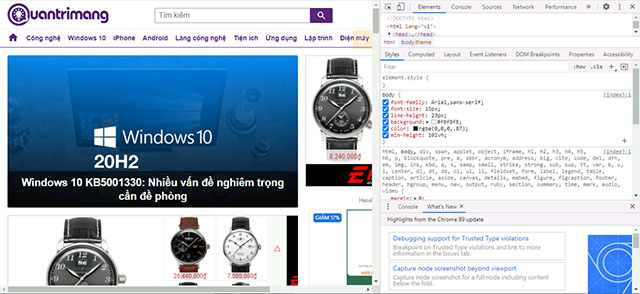
Bước 2: Khi cửa sổ công cụ dành cho nhà phát triển đã mở ra, hãy tìm nút chuyển đổi thiết bị có biểu tượng giống hình một chiếc điện thoại và một chiếc máy tính bảng (như được đánh dấu trong hình ảnh minh họa bên dưới), và nhấp vào nút đó.

Bước 3: Bạn có thể nhấp vào nút “Responsive” (‘Phản hồi) để chọn kiểu thiết bị cụ thể mà mình muốn mô phỏng. Một menu thả xuống sẽ xuất hiện, trong đó liệt kê tên của một số thiết bị di động mà bạn có thể lựa chọn. Ngoài ra, bạn cũng có thể tùy chỉnh độ phân giải của trang web mô phỏng sao cho phù hợp với nhu cầu của mình.
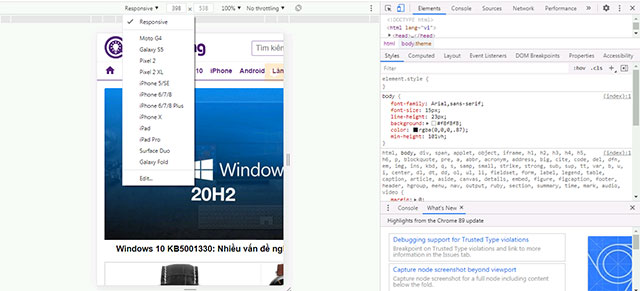
Thật tiện lợi phải không nào? Dựa vào tính năng sẵn có trên Google Chrome hoặc Microsoft Edge, chúng ta có thể thoải mái kiểm tra việc hiển thị của website trên điện thoại di động, máy tính bảng mà không cần thiết bị hỗ trợ bên ngoài. Chúc các bạn thành công!
tmdl.edu.vn. Mọi hành vi sao chép đều là gian lận!
Nguồn chia sẻ: https://tmdl.edu.vn/cach-xem-phien-ban-di-dong-cua-mot-trang-web-bat-ky-tren-may-tinh/
Trang chủ: tmdl.edu.vn
Danh mục bài: Tổng hợp